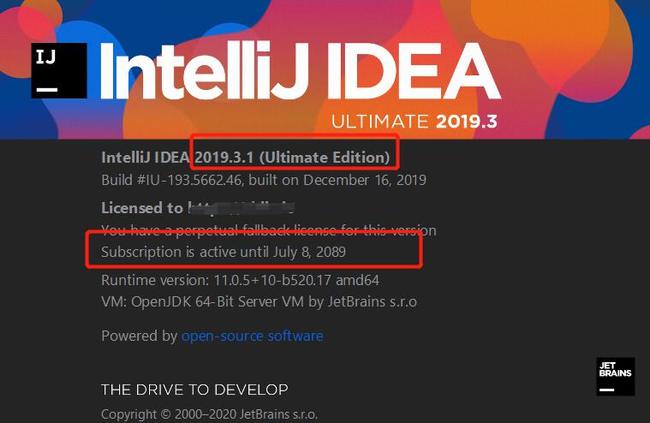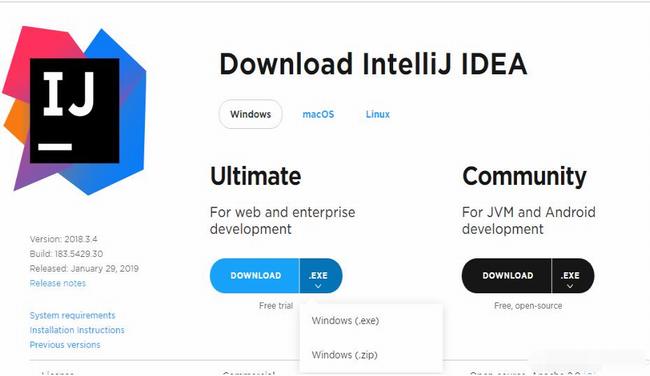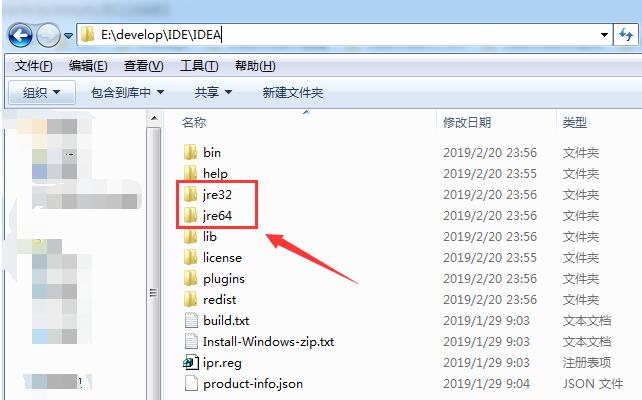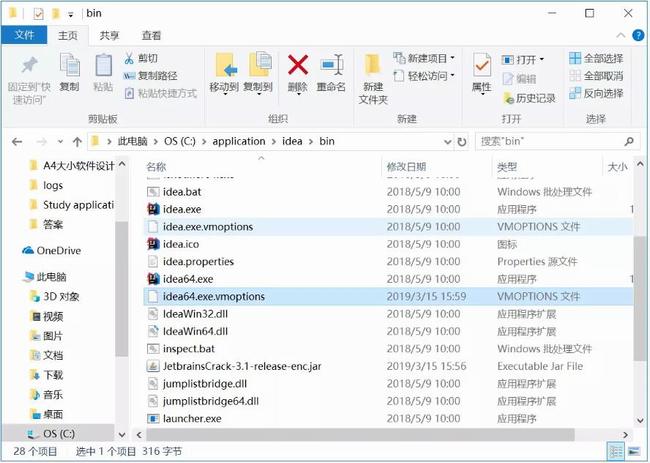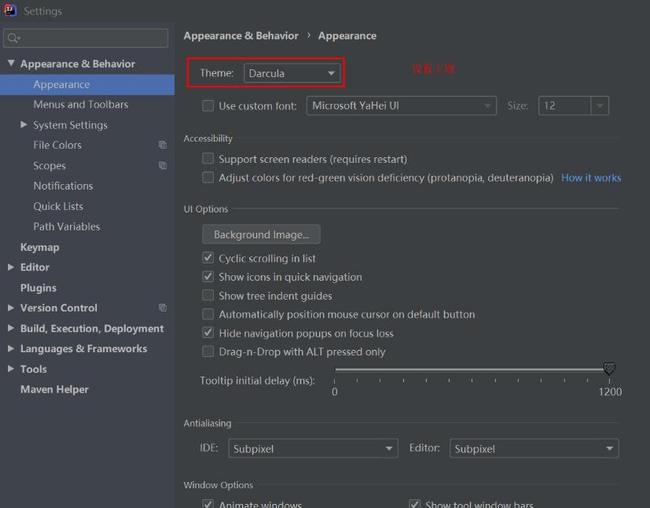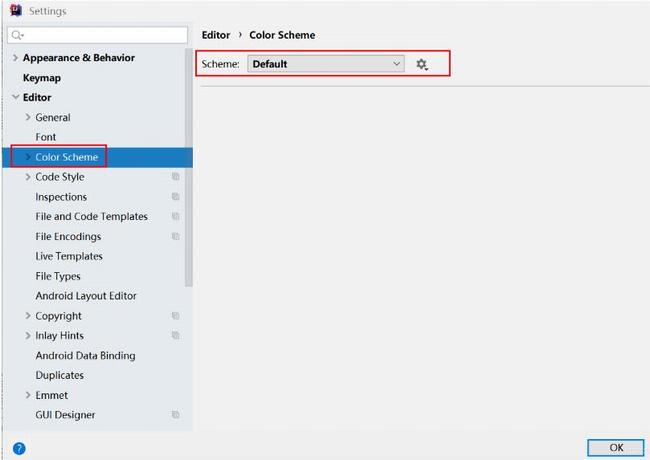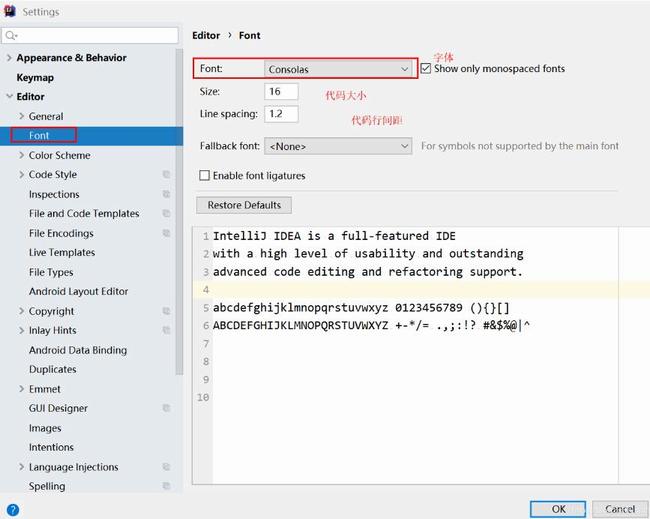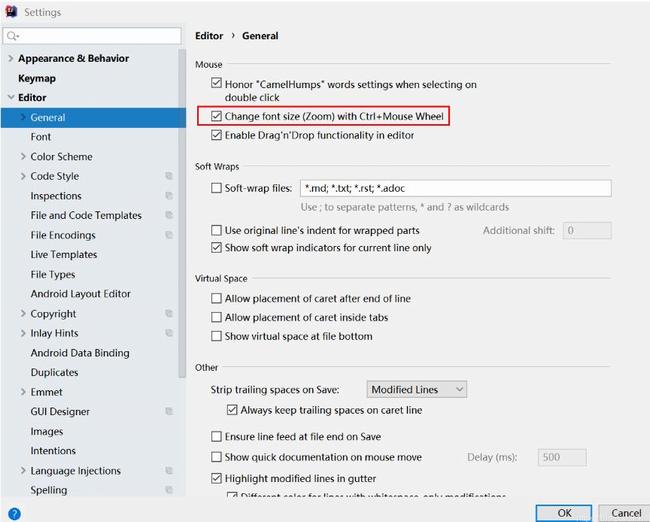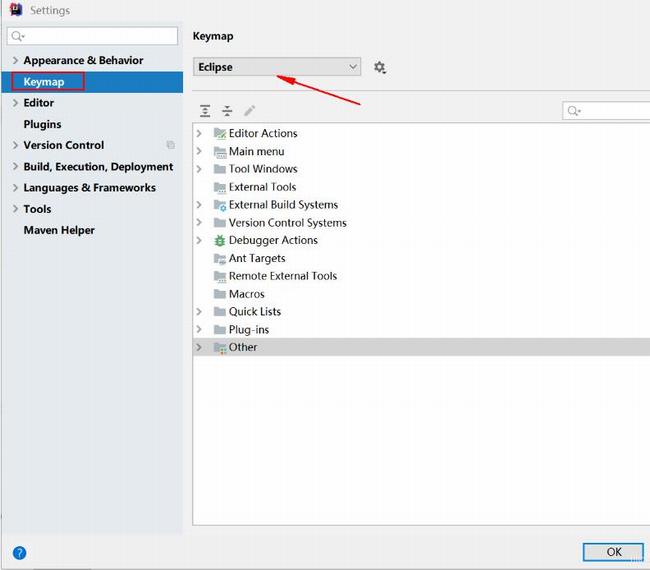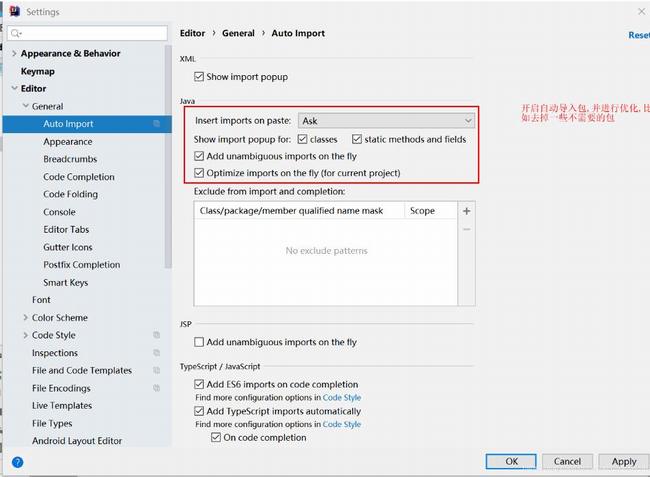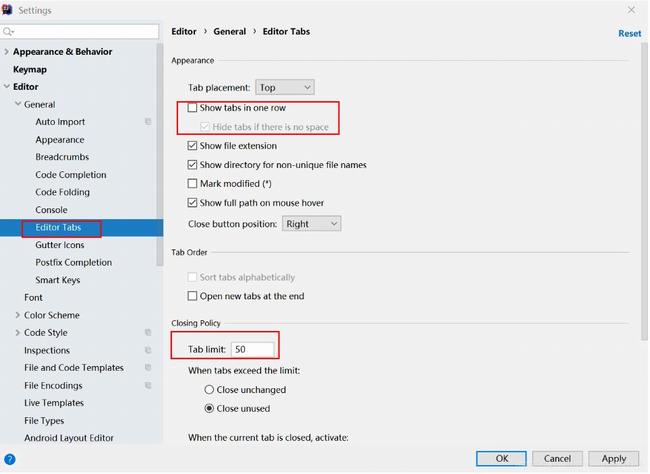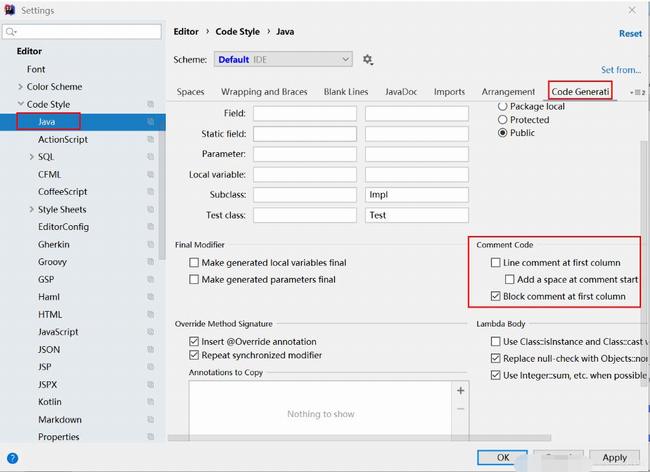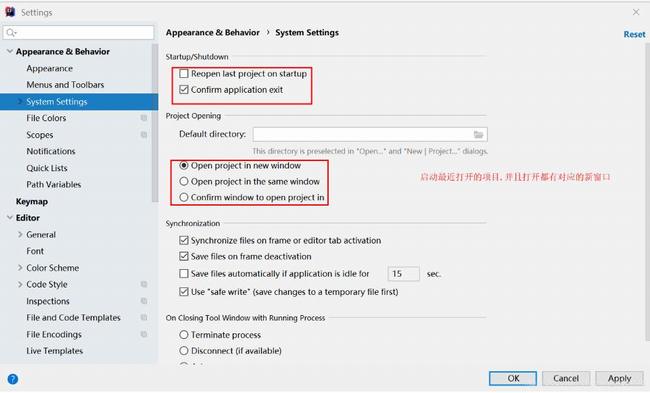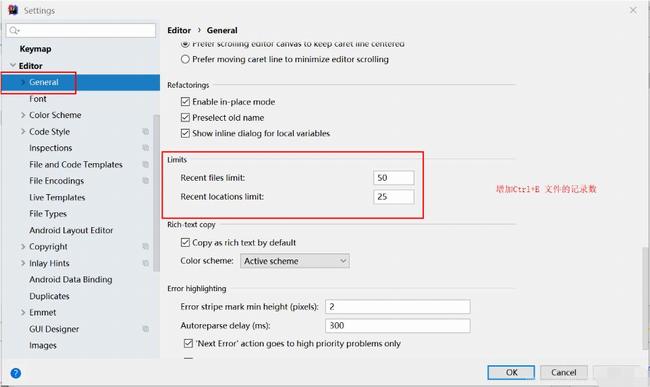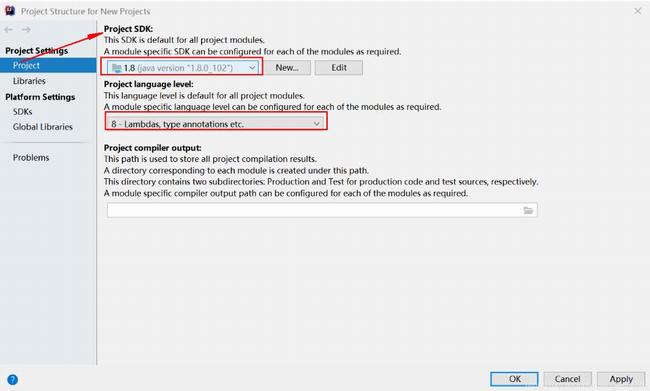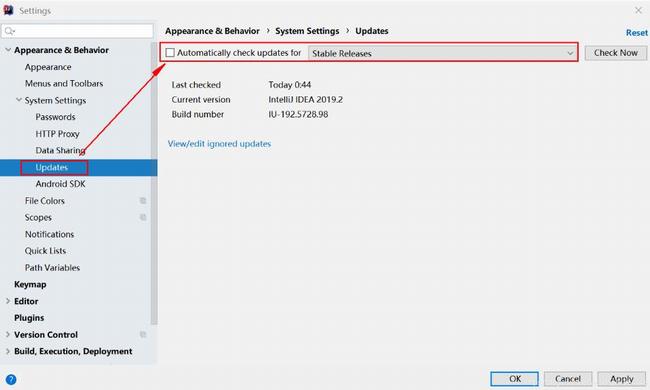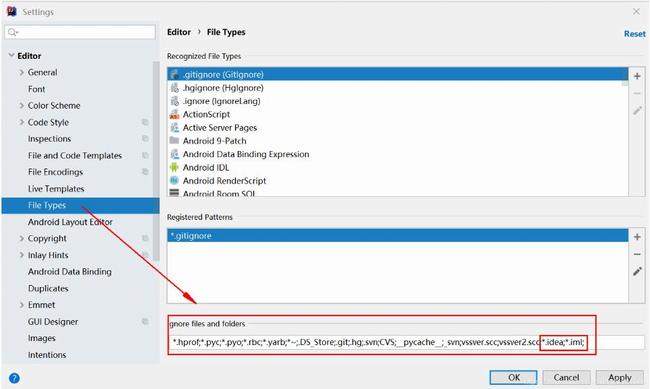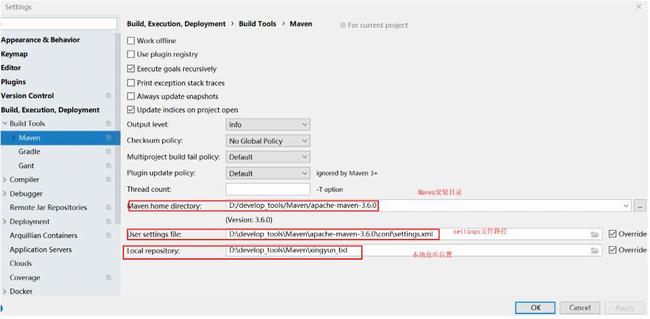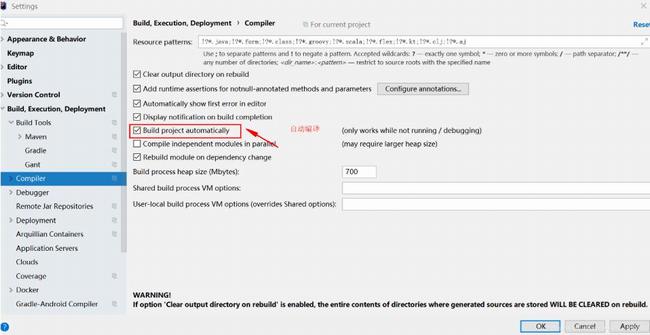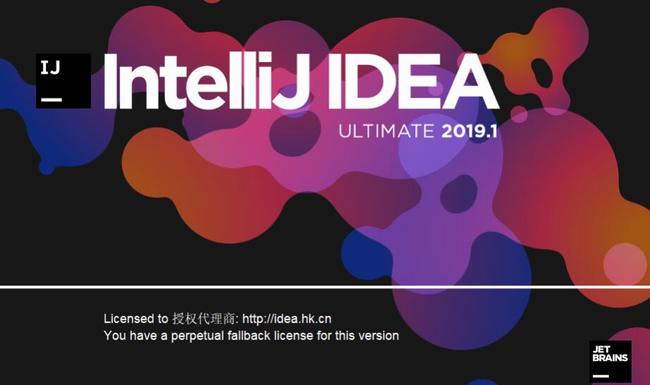IntelliJ IDEA2019如何下载、安装和激活?IntelliJ IDEA是公认最好的Java开发工具,与JetBrains公司的又一款编程利器。对于开发Java的程序猿来说,IntelliJ IDEA2019是不可缺少的工具。如果要免费使用IntelliJ IDEA2019的全部功能,那么需要激活。下面来看看IntelliJ IDEA2019激活图文教程。
IntelliJ IDEA有什么用
IDEA 全称 IntelliJ IDEA,是java编程语言开发的集成环境。IntelliJ在业界被公认为最好的java开发工具,尤其在智能代码助手、代码自动提示、重构、J2EE支持、各类版本工具(git、svn等)、JUnit、CVS整合、代码分析、 创新的GUI设计等方面的功能可以说是超常的。
IDEA是JetBrains公司的产品,这家公司总部位于捷克共和国的首都布拉格,开发人员以严谨著称的东欧程序员为主。它的旗舰版本还支持HTML,CSS,PHP,MySQL,Python等。免费版只支持Python等少数语言。
IntelliJ IDEA2019如何下载
官网下载地址 http://www.jetbrains.com/idea/download/#section=windows
根据需要选择版本
IntelliJ IDEA2019如何安装
这里下载的是.zip, 建议解压到非C盘目录,根据你的电脑位数选择安装包里jre32或者jre64文件夹的安装程序开始安装
IntelliJ IDEA2019如何激活
1、从下面地址下载一个jar包,下载地址是http://idea.lanyus.com/jar/JetbrainsCrack-3.1-release-enc.jar
2、将你下载好的JetbrainsCrack-3.1-release-enc.jar 拷贝到你的IDEA安装目录的bin目录下。
3、接下来在bin目录下找到两个.vmoptions文件,idea.exe.vmoptions和idea64.exe.vmoptions如下图所示。
比如我的电脑是64位的,只修改idea64.exe.vmoptions文件即可。是windows32位的修改idea.exe.vmoptions。
将这个文件idea64.exe.vmoptions 用NotePad++或者记事本打开,在文件最后一行添加:
-javaagent:C:\application\idea\bin\JetbrainsCrack-3.1-release-enc.jar
4、将其中C:\application\idea\bin修改为你自己的 IDEA对应的bin目录路径,后面jar包也要与你下载的名字对应。切记:不可有中文路径出现,有的话改英文
5、接下来重新启动idea软件,点击选择Activation code
(不知道Activation code怎么打开??打开方式:idea上方菜单栏点击help》Register)
复制以下内容到Acrivation code中的空白处,不要修改内容
ThisCrackLicenseId-{
“licenseId”:”ThisCrackLicenseId”,
“licenseeName”:”idea”,
“assigneeName”:”“,
“assigneeEmail”:”idea@163.com”,
“licenseRestriction”:”For This Crack, Only Test! Please support genuine!!!”,
“checkConcurrentUse”:false,
“products”:[
{“code”:”II”,”paidUpTo”:”2099-12-31”},
{“code”:”DM”,”paidUpTo”:”2099-12-31”},
{“code”:”AC”,”paidUpTo”:”2099-12-31”},
{“code”:”RS0”,”paidUpTo”:”2099-12-31”},
{“code”:”WS”,”paidUpTo”:”2099-12-31”},
{“code”:”DPN”,”paidUpTo”:”2099-12-31”},
{“code”:”RC”,”paidUpTo”:”2099-12-31”},
{“code”:”PS”,”paidUpTo”:”2099-12-31”},
{“code”:”DC”,”paidUpTo”:”2099-12-31”},
{“code”:”RM”,”paidUpTo”:”2099-12-31”},
{“code”:”CL”,”paidUpTo”:”2099-12-31”},
{“code”:”PC”,”paidUpTo”:”2099-12-31”}
],
“hash”:”2911276/0”,
“gracePeriodDays”:7,
"autoProlongated":false}
6、完成上述步骤后点击 OK 激活成功。
IntelliJ IDEA 2019如何配置
1、设置主题外观大小
File-》Settings-》Appearance -》Theme 设置主题 Size大小 Background Image 背景图片
2、IDEA主题样式
这里推荐一个网站http://www.riaway.com , 下载自己喜欢的主题
File-》Import Setting , 选择你下载的Jar文件;
重启Idea后打开File-》Settings-》Editor-》Colors Scheme
3、设置字体外观大小
File-》Settings-》Font 设置字体 大小 行间距
4、鼠标滚轮调整代码文字大小
File-》Settings-》General -》Change font Size
5、快捷键设置Eclipse
File -》 Settings -》 Keymap -》 选择 Eclipse
6、自动导包和优化
File -》 Editor -》 Auto Import
7、tab页面多行显示的设置
File -》 Settings -》 Editor -》 Editor Tabs
8、设置Java代码的注释风格
File -》 Settings -》 Editor -》 Code Style -》 Java -Code Generation
9、设置最近打开的项目
File -》 System Settings
10、快速找到最近使用的文件的设置
File -》 Editor -》 General -》 Limits -》 Recent files limit: 50 (默认)你可以设置成50+(增加Ctrl+E弹出层显示的记录个数)
11、全局JDK配置
File -》Other Settings -》 Structure for new Projects-》 Project
File -》Other Settings -》 Structure for new Projects-》 SDKs
12、关闭自动更新
File-》Settings-》Appearance & Behavior-》System Settings-》Updates
13、隐藏自动生成的配置文件
File-》Settings-》Editor-》File Types下的”Ignore files and folders”一栏添加 .idea;.iml;
14、文件编码设置
File-》Settings-》Editor-》File Encodings
15、Maven的配置
File-》Settings-》Build,Execution,Deployment-》Build Tools-》Maven
16、自动编译
IDEA特色功能
IDEA所提倡的是智能编码,是减少程序员的工作,IDEA的特色功能有以下22点
1、智能的选取
在很多时候我们要选取某个方法,或某个循环或想一步一步从一个变量到整个类慢慢扩充着选取,IDEA就提供这种基于语法的选择,在默认设置中Ctrl+W,可以实现选取范围的不断扩充,这种方式在重构的时候尤其显得方便。
2、丰富的导航模式
IDEA提供了丰富的导航查看模式,例如Ctrl+E显示最近打开过的文件,Ctrl+N显示你希望显示的类名查找框(该框同样有智能补充功能,当你输入字母后IDEA将显示所有候选类名)。在最基本的project视图中,你还可以选择多种的视图方式。
3、历史记录功能
不用通过版本管理服务器,单纯的IDEA就可以查看任何工程中文件的历史记录,在版本恢复时你可以很容易的将其恢复。
4、JUnit的完美支持
5、对重构的优越支持
IDEA是所有IDE中最早支持重构的,其优秀的重构能力一直是其主要卖点之一。
6、编码辅助
Java规范中提倡的toString()、hashCode()、equals()以及所有的get/set方法,你可以不用进行任何的输入就可以实现代码的自动生成,从而把你从无聊的基本方法编码中解放出来。
7、灵活的排版功能
基本所有的IDE都有重排版功能,但仅有IDEA的是人性的,因为它支持排版模式的定制,你可以根据不同的项目要求采用不同的排版方式。
8、XML的完美支持
xml全提示支持:所有流行框架的xml文件都支持全提示,谁用谁知道。
9、动态语法检测
任何不符合java规范、自己预定义的规范、累赘都将在页面中加亮显示。
10、代码检查
对代码进行自动分析,检测不符合规范的,存在风险的代码,并加亮显示。
11、对JSP的完全支持
不需要任何的插件,完全支持JSP。
12、智能编辑
代码输入过程中,自动补充方法或类。
13、EJB支持
不需要任何插件完全支持EJB(6.0 支持EJB3.0)
14、列编辑模式
用过UtralEdit的肯定对其的列编辑模式赞赏不已,因为它减少了很多无聊的重复工作,而IDEA完全支持该模式,从而更加提高了编码效率。
15、预置模板
预置模板可以让你把经常用到的方法编辑进模板,使用时你只用输入简单的几个字母就可以完成全部代码的编写。例如使用比较高的public static void main(String[] args){}你可以在模板中预设pm为该方法,输入时你只要输入pm再按代码辅助键,IDEA将完成代码的自动输入。
16、完美的自动代码完成
智能检查类中的方法,当发现方法名只有一个时自动完成代码输入,从而减少剩下代码的编写工作。
17、版本控制完美支持
集成了市面上常见的所有版本控制工具插件,包括git、svn、github,让开发人员在编程的工程中直接在intellij idea里就能完成代码的提交、检出、解决冲突、查看版本控制服务器内容等等。
18、不使用代码的检查
自动检查代码中不使用的代码,并给出提示,从而使代码更高效。
19、智能代码
自动检查代码,发现与预置规范有出入的代码给出提示,若程序员同意修改自动完成修改。例如代码:String str = “Hello Intellij ” + “IDEA”; IDEA将给出优化提示,若程序员同意修改IDEA将自动将代码修改为:String str = “Hello Intellij IDEA”;
20、正则表达式的查找和替换功能
查找和替换支持正则表达式,从而提高效率。
21、JavaDoc预览支持
支持JavaDoc的预览功能,在JavaDoc代码中Ctrl+Q显示JavaDoc的结果,从而提高doc文档的质量。
22、程序员意图支持
程序员编码时IDEA时时检测你的意图,或提供建议,或直接帮你完成代码。
以上就是Java最好开发工具IntelliJ IDEA2019下载、安装和激活图文教程。IntelliJ IDEA和PyCharm、WebStorm都是非常好用的编程工具,都需要激活才能免费使用全部功能。IntelliJ IDEA2019可以从官网下载,它的激活步骤比较复杂,PyCharm、WebStorm只需要注册码就能激活,IntelliJ IDEA2019激活步骤多了一些。关注教程之家,解锁更多软件教程。